Као ИТ стручњак, често ме питају како да поправим црни екран након ажурирања Виндовс-а. Постоји неколико различитих начина да се ово уради, па ћу у наставку навести неколико најчешћих метода.
Прво ћете желети да проверите и видите да ли постоје доступне исправке за ваше графичке драјвере. Ако постоје, само напред и инсталирајте их. Ово је често узрок црних екрана након ажурирања за Виндовс.
Ако ажурирање управљачких програма не реши проблем, следећи корак је да покушате да вратите ажурирање за Виндовс. Да бисте то урадили, идите на контролну таблу и изаберите „Систем и безбедност“. Под насловом „Систем“ кликните на „Заштита система“.
Кликните на опцију „Опоравак система“ и изаберите тачку враћања пре него што сте инсталирали ажурирање за Виндовс. Ово ће вратити ваш систем у претходно стање и надамо се решити проблем са црним екраном.
Ако ниједан од горе наведених корака не успије, последње решење је да урадите чисту инсталацију Виндовс-а. Ово ће обрисати ваш чврсти диск и почети изнова, па се уверите да имате резервне копије свих важних датотека пре него што наставите. Да бисте извршили чисту инсталацију, покрените систем са Виндовс инсталационог медија и изаберите опцију „Прилагођено“ када се то од вас затражи.
На следећем екрану изаберите опцију „Опције диска“ и избришите све постојеће партиције. Ово ће осигурати да Виндовс инсталатер неће покушати да инсталира преко ваше постојеће Виндовс инсталације. Када то учините, изаберите недодељени простор и изаберите да га форматирате као НТФС.
Након тога, само пратите упутства за инсталирање Виндовс-а и требало би да будете спремни. Надамо се да ће један од горе наведених корака решити проблем са црним екраном након ажурирања оперативног система Виндовс.
Мицрософт периодично објављује исправке за Виндовс да би поправио грешке које су пријавили корисници и додао нове безбедносне функције у системе корисника. Понекад ажурирања за Виндовс изазивају проблеме. Један од таквих проблема који су пријавили неки корисници је црни екран након инсталирања Виндовс Упдате-а. Када преузмете Виндовс Упдате, ваш рачунар се мора поново покренути да бисте инсталирали ажурирање. Након успешне инсталације, моћи ћете да користите свој рачунар. Али ако се појави црни екран, нећете моћи да користите рачунар. У овом чланку ћемо видети како поправите проблем са црним екраном након ажурирања Виндовс-а .

Зашто је екран мог рачунара црн у оперативном систему Виндовс 11?
Ако је екран вашег рачунара црн, управљачки програм екрана је можда оштећен. Требало би да се покренете у Виндовс безбедном режиму и одатле ажурирате управљачки програм графичке картице. Други разлог за овај проблем су оштећене датотеке слике система. Такође проверите везу монитора. Такође је могуће да је кабл који повезује ваш монитор оштећен.
Како поправити црни екран након ажурирања Виндовс-а
Ако видите црни екран након ажурирања оперативног система Виндовс на рачунару са оперативним системом Виндовс 11/10, можда сте у једној од следећих ситуација:
- Пун црни екран
- Црни екран са курсором миша
- Црни екран који трепери
У прва два случаја, мораћете да решите проблеме са рачунаром или у Виндовс окружењу за опоравак или у безбедном режиму. Ако вам екран трепери након инсталирања Виндовс Упдате-а, проблем је можда повезан са управљачким програмима екрана. Стога ће њихово ажурирање помоћи. Користите следећа решења за поправите проблем са црним екраном након ажурирања Виндовс-а .
- Проверите каблове за екран (решење за десктоп кориснике)
- Затворите поклопац и поново га отворите (решење за кориснике лаптопа)
- Искључите сву спољну опрему
- Користите пречицу на тастатури да пробудите екран
- Вратите системске датотеке
- Освежите адаптер екрана
- Извршите враћање система у претходно стање или деинсталирајте Виндовс Упдате.
- Поново покрените рачунар
Хајде да детаљно погледамо све ове поправке.
1] Проверите каблове за екран (решење за кориснике стоних рачунара)
Ако сте корисник десктоп рачунара, екран вам можда приказује црни екран због лоше везе или неисправног кабла екрана. Проверите везе екрана. Ако је доступан други рачунар, повежите свој монитор са тим рачунаром. Ово ће вас обавестити да ли је проблем повезан са вашим екраном или не. За ово можете користити и рачунар свог пријатеља.
2] Затворите поклопац и поново га отворите (решење за кориснике лаптопа).
Корисници нотебоок рачунара могу ово испробати. Затворите поклопац лаптопа и поново га отворите. Погледајте да ли ово решава проблем или не.
3] Искључите сав спољни хардвер
Понекад неисправан хардвер повезан са рачунаром узрокује проблеме. Ово можете тестирати тако што ћете искључити све спољне хардверске уређаје. Након што искључите хардверске уређаје, принудно искључите рачунар притиском и држањем дугмета за напајање. Након тога сачекајте неколико минута и укључите рачунар. Погледајте да ли ово решава проблем.
4] Користите пречицу на тастатури да пробудите екран
На оперативном систему Мицрософт Виндовс, можете да пробудите екран из режима спавања помоћу Вин + Цтрл + Схифт + Б комбинација тастера. Користите ову пречицу на тастатури и погледајте да ли вам помаже.
5] Поправи системске датотеке
Један од могућих узрока овог проблема је оштећење системске датотеке након ажурирања за Виндовс. У неким случајевима, Виндовс Упдате узрокује проблеме на рачунару. Предлажемо да вратите своје системске датотеке. Да бисте то урадили, потребно је да уђете у Виндовс окружење за опоравак.
Пошто је ваш екран црн, мораћете да ометате нормалан процес покретања у Виндовс-у да бисте ушли у окружење за опоравак. Да бисте то урадили, притисните и држите дугме за напајање да бисте принудно искључили рачунар. Након тога, поново га укључите. Када видите Виндовс логотип или логотип произвођача рачунара, одмах притисните и држите дугме за напајање да бисте поново искључили систем. Понављајте овај процес док не видите екран за аутоматску поправку.
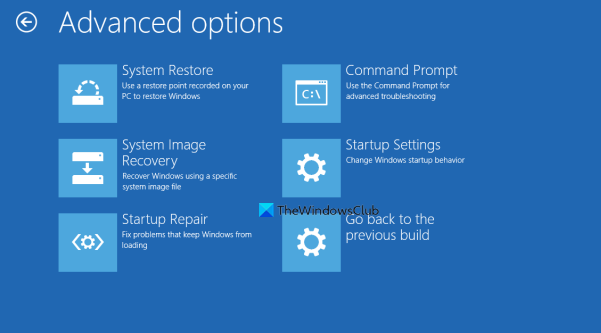
Сада следите доле наведене кораке:
Виндовс услуга извештавања о грешкама
- Кликните Напредна подешавања на екрану за аутоматски опоравак.
- Кликните Решавање проблема .
- Кликните Напредна подешавања Поново.
- Сада кликните Командна линија .
На командној линији видећете следеће:
|_+_|Морате да изаберете диск јединицу на којој је инсталиран Виндовс. У већини случајева, ово је диск Ц. Дакле, унесите следећу команду и притисните улази .
|_+_|Сада покрените СФЦ и ДИСМ скенирање. Након тога уђите излаз на командној линији и притисните улази да га затворим. Сада кликните Настави да поново покренете рачунар. Ово би требало да реши проблем.
5] Освежите адаптер екрана
Ако сте испробали све горе наведене поправке, али екран и даље приказује црни екран, проблем је можда повезан са управљачким програмом екрана. Предлажемо да ажурирате управљачки програм за екран.
Да бисте то урадили, потребно је да покренете рачунар у безбедном режиму преко Виндовс окружења за опоравак.
Ваш екран би требало да буде видљив у безбедном режиму. Сада преузмите најновији управљачки програм за екран са веб локације произвођача и инсталирајте га.
Након инсталирања драјвера, поново покрените рачунар. Ваш проблем би требало да буде решен.
Повезан : Поправи црни екран када играте игрице на Виндовс-у.
7] Извршите враћање система у претходно стање или деинсталирајте Виндовс Упдате.
Опоравак система је алатка уграђена у Виндовс рачунаре која помаже корисницима да врате своје рачунаре у претходно радно стање. Можете користити овај алат ако ваш систем има проблем. Због тога се препоручује да на рачунару омогућите Систем Ресторе. Када је омогућено, аутоматски креира тачке враћања тако да их можете користити за враћање система. Унесите Виндовс окружење за опоравак и идите на Напредне опције екран. Већ смо објаснили како то учинити раније у овом чланку. Сада кликните Систем Ресторе и изаберите тачку враћања креирану пре инсталирања Виндовс Упдате.
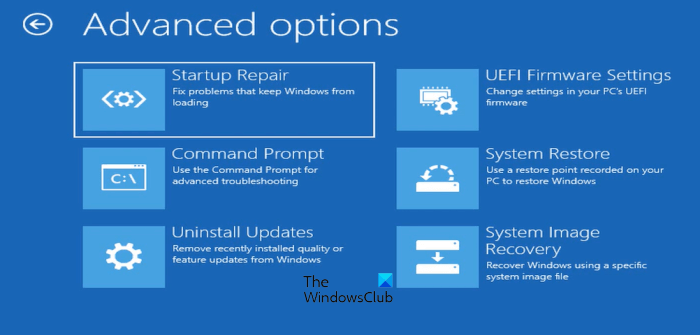
Ако враћање система у претходно стање помоћу Виндовс РЕ не успе или не реши проблем, можете да деинсталирате Виндовс Упдате. Опет, потребно је да уђете у Виндовс окружење за опоравак и одете на екран „Напредне опције“. Сада кликните Деинсталирајте ажурирања .
Након деинсталирања ажурирања, можда ћете желети да сакријете проблематично ажурирање.
8] Поново покрените рачунар
Ако вам ниједно од горе наведених решења није успело, последња опција би била поновно покретање рачунара. Опет, морате користити Виндовс окружење за опоравак да бисте поново покренули рачунар. Када користите опцију Ресет тхис ПЦ, изаберите Сачувај моје датотеке ако не желите да ваши подаци буду избрисани.
Да ли Виндовс 11 има проблема са екраном?
Не, нема проблема са екраном у оперативном систему Виндовс 11. Међутим, проблеми се могу појавити на било којој машини. Због тога ћете можда имати проблема са приказом на рачунару без обзира на оперативни систем који је на њему инсталиран. Проблеми са екраном су обично узроковани оштећеним управљачким програмом екрана и датотекама слике система. У неким случајевима, ово је хардверски проблем.
Опширније : Екран остаје црн након што рачунар изађе из режима спавања.














![Баттле.нет грешка БЛЗБНТАГТ000008А4 на рачунару [поправљено]](https://prankmike.com/img/games/EF/battle-net-blzbntagt000008a4-error-on-pc-fixed-1.jpg)
